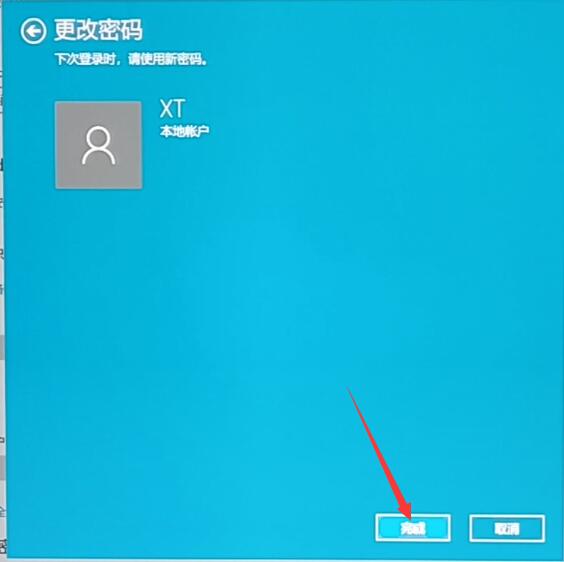系统:win10 1909 64位企业版
给自己的电脑设置了密码却忘记了,要怎么解开才好。
1、首先将制作好的云骑士U盘启动盘插入电脑并重启,待启动后按F12进入云骑士U盘启动界面,选择Windows PE/RamOS(新机型)进入,再选择Windows PE 64位

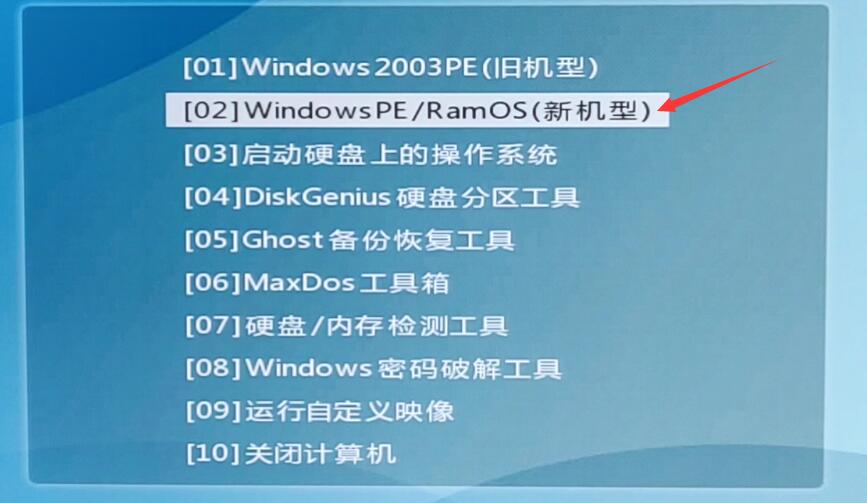
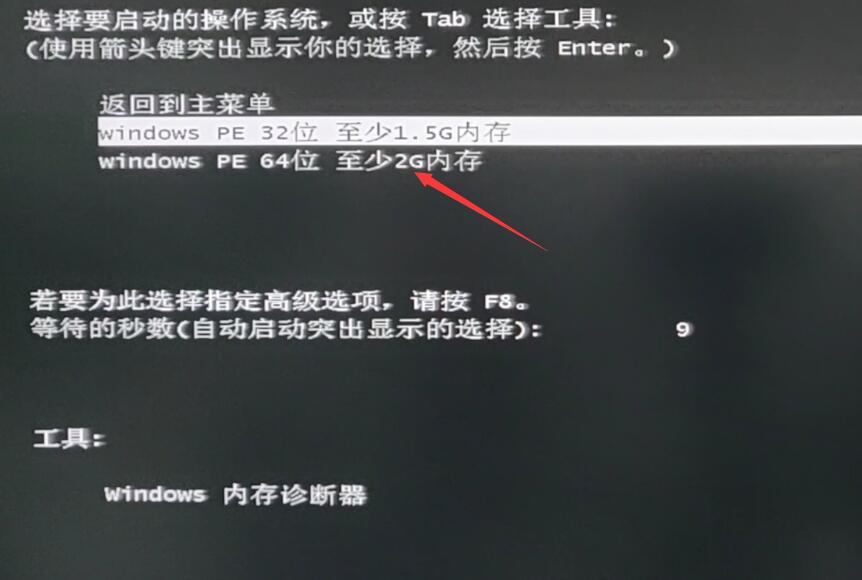
2、双击进入清除系统密码,点击打开,选择用户名,点击修改密码
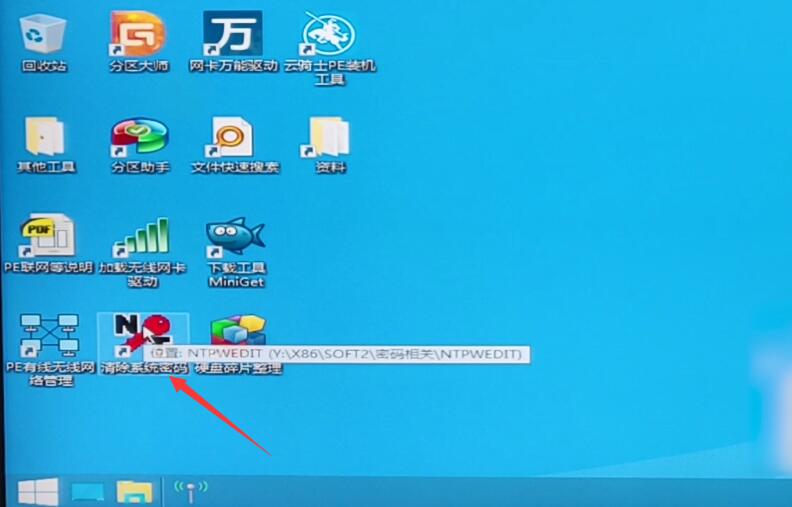


3、输入新密码,点击确认,保存修改,重启电脑
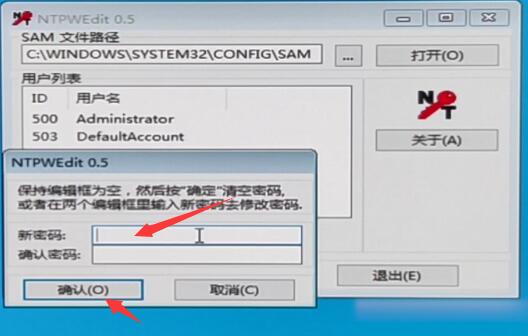
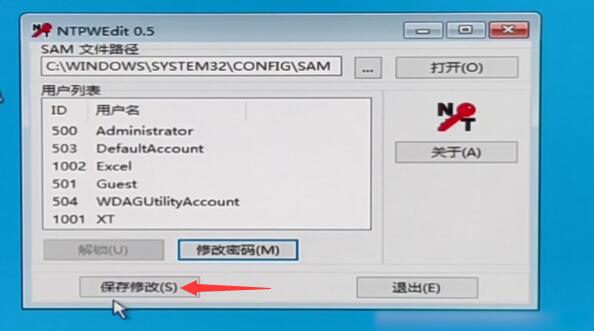

4、输入新设置的密码,进入系统,接着点击开始,设置,账号
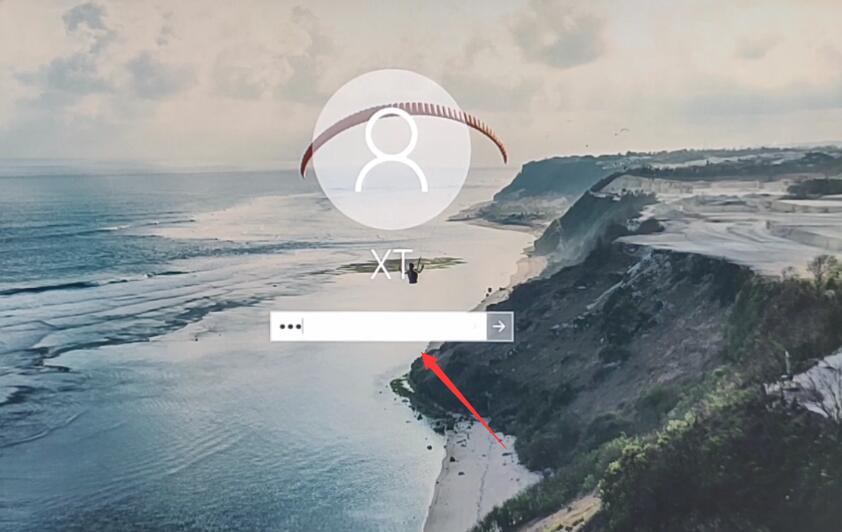
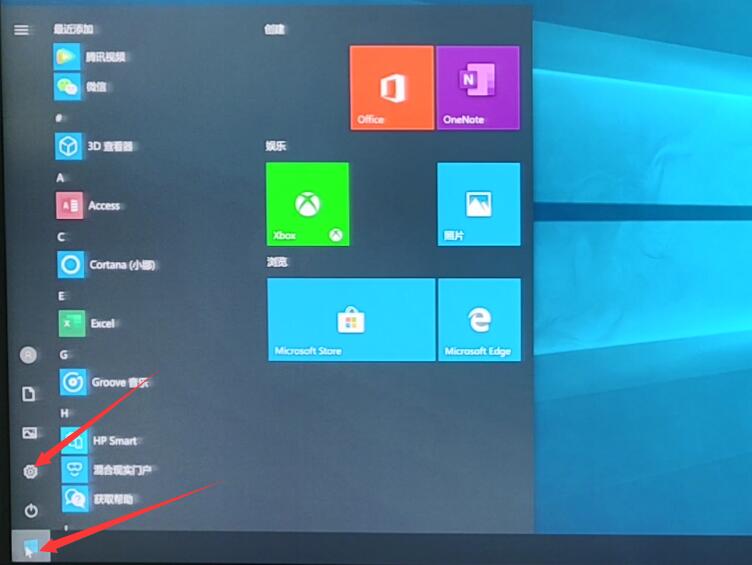
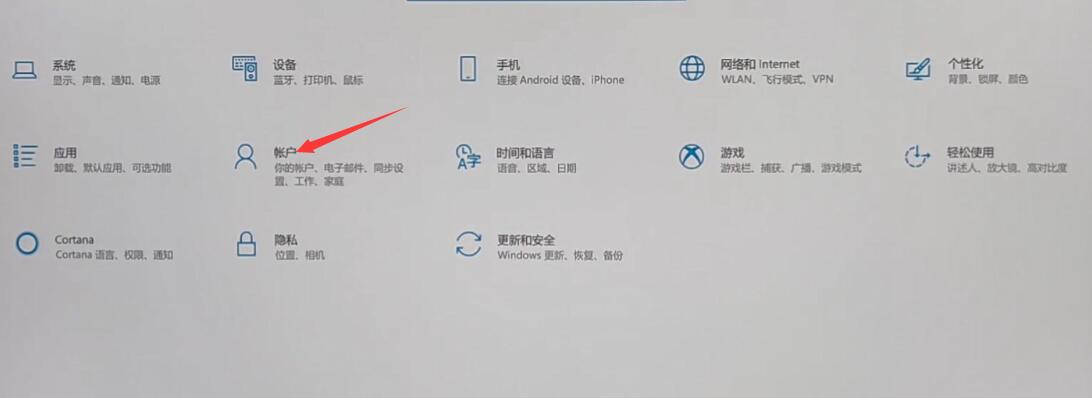
5、登录选项,在密码下方点击更改,输入当前密码,点击下一步,在更改密码页面中,不用输入密码,直接点击下一步
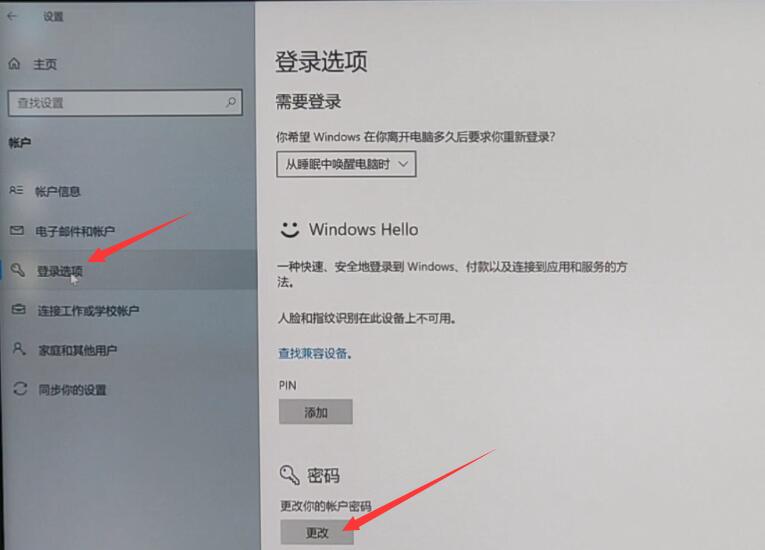
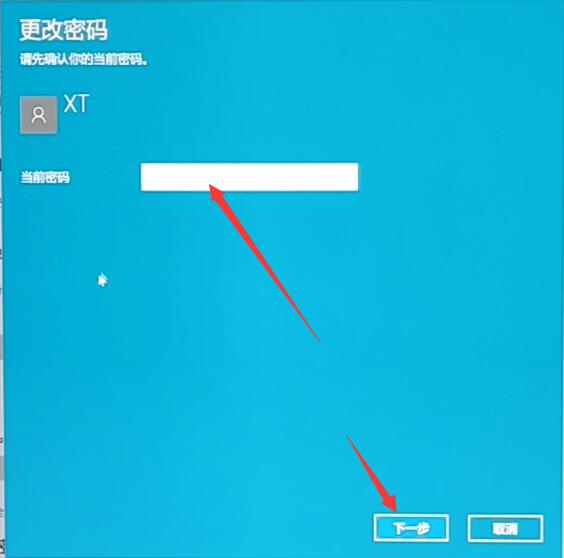
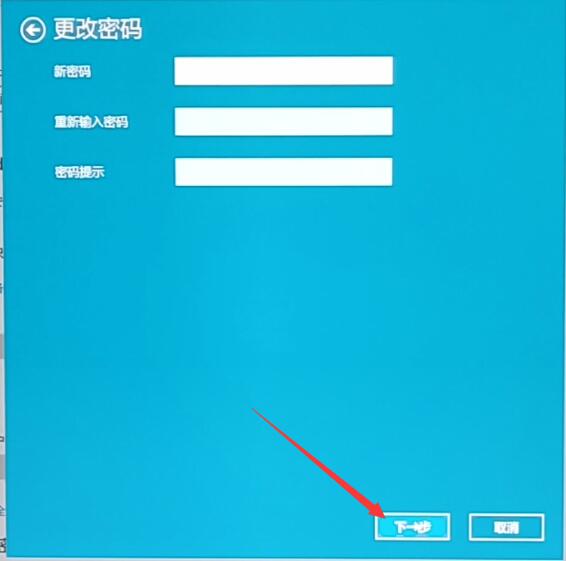
6、点击完成即可删除密码,当然也可以选择重新设置密码